スペースとkintoneアプリの連携
スペースとkintoneアプリを連携すると、kintoneアプリのレコード一覧画面をGaroonのスペースに表示できます。
kintoneのアプリを追加する
次のどちらかの方法で、kintoneアプリをGaroonのスペースに追加します。
既存のkintoneのアプリをスペースに配置する
すでにkintoneにあるアプリをGaroonのスペースに配置します。
-
ヘッダーのアプリのアイコン
をクリックします。
-
[スペース]をクリックします。
-
スペースのスペース名をクリックします。
-
[+]をクリックします。
[+]は、スペースのメンバーだけに表示されます。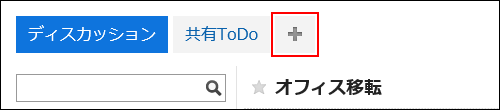
-
「アプリの追加」画面で、[アプリをスペースに配置する]をクリックします。
-
配置するアプリの[追加する]をクリックします。
-
「アプリの追加(内容の確認)」画面で、[はい]をクリックします。
kintoneのアプリをスペース内に作成する
Garoonのスペースに新しいkintoneのアプリを作成します。
-
ヘッダーのアプリのアイコン
をクリックします。
-
[スペース]をクリックします。
-
スペースのスペース名をクリックします。
-
「スペース」画面で、[+]をクリックします。
[+]は、スペースのメンバーだけに表示されます。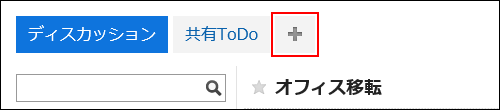
-
「アプリの追加」画面で、[アプリを作成する]をクリックします。
-
作成方法を選択します。
選択できる作成方法は、次のとおりです。
- アプリの作成:
フォームや一覧の設定が未設定のアプリを追加します。 - 再利用する:
既存のアプリを再利用して、新しいアプリを作成します。
再利用するアプリで[再利用する]をクリックし、「アプリの追加(内容の確認)」画面で、[はい]を選択します。
手順8に進みます。
- アプリの作成:
-
「アプリの作成」画面で、アプリ名を入力し、[追加する]をクリックします。
-
[アプリの管理画面]をクリックし、アプリのフォーム、一覧、アクセス権などを設定します。
詳細は、kintoneヘルプを参照してください。
公開スペースに新しいkintoneのアプリを作成した場合、kintoneを使用しているすべてのユーザー(Everyone)にアプリの管理が許可されます。適切なアクセス権を設定してください。
kintoneのアプリの設定を変更する
Garoonのスペースの画面からkintoneアプリの設定を変更します。
-
ヘッダーのアプリのアイコン
をクリックします。
-
[スペース]をクリックします。
-
スペースのスペース名をクリックします。
-
「スペース」画面で、設定を変更するアプリ名をクリックします。
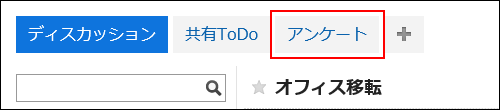 スペースでアプリ名をクリックすると、スペースに配置されたアプリを使用できます。
スペースでアプリ名をクリックすると、スペースに配置されたアプリを使用できます。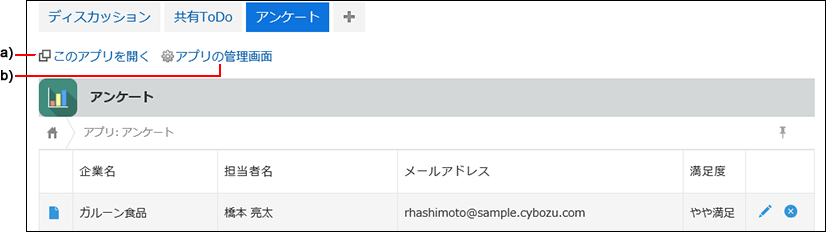 a) :kintoneの画面でアプリを使用できます。b) :kintoneの画面でアプリの設定を変更できます。
a) :kintoneの画面でアプリを使用できます。b) :kintoneの画面でアプリの設定を変更できます。 -
[アプリの管理画面]をクリックします。
-
アプリの設定画面で、アプリの設定を変更し、[設定完了]をクリックします。
詳細は、kintoneヘルプを参照してください。
kintoneのアプリを削除する
Garoonのスペースの画面からkintoneアプリを削除します。
-
ヘッダーのアプリのアイコン
をクリックします。
-
[スペース]をクリックします。
-
スペースのスペース名をクリックします。
-
「スペース」画面で、
 の[アプリの管理]をクリックします。
[アプリの管理]は、スペースのメンバーだけに表示されます。
の[アプリの管理]をクリックします。
[アプリの管理]は、スペースのメンバーだけに表示されます。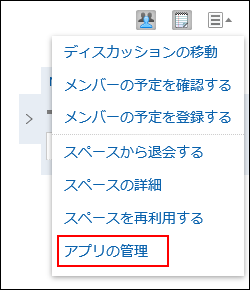
-
「アプリ管理」画面で、削除するアプリの[削除]をクリックします。
-
削除方法を選択し、[はい]をクリックします。
選択できる削除方法は、次のとおりです。
- スペースに配置したアプリを外す:
スペースからのアプリの使用を中止します。アプリやアプリのデータは削除されません。 - アプリを削除する:
アプリを削除します。削除したアプリは14日以内であれば復旧できます。詳細は、削除したアプリを復旧する方法を参照してください。
アプリを復旧してもアプリが表示されない場合は、アプリをスペースにもう一度配置してください。
- スペースに配置したアプリを外す: